Lidhja me një kompjuter nëpërmjet një kompjuteri të largët. Si të lidhni qasje të largët në një kompjuter nëpërmjet internetit
Shënim: Për t'u lidhur me sukses, kompjuteri Host duhet të ketë një adresë IP statike të jashtëm dhe një router të konfiguruar siç duhet dhe Brendmauer (lexo më poshtë).
Si funksionon
Me Connection Direkt, programi Anyplace Control duhet të instalohet në të paktën dy kompjutera të ndryshëm (një PC - Admin, dhe i dyti - Host). Në modulin Admin, duhet të shtoni adresën IP të kompjuterit ose emrin e tij DNS në librin e adresave. Nëse të dy kompjuterat janë në të njëjtën rrjetet lokale, atëherë nuk keni nevojë për adresën IP të kompjuterit që doni të menaxhoni, pasi mund të lidheni me emrin e kompjuterit në rrjet.Nëse të dy kompjuterat janë në të njëjtën LAN, atëherë nuk do të ketë probleme me lidhjen (përveç me Brendmauer, nëse e përdorni). Në shumicën e rasteve, ju gjithashtu mund të lidheni nëpërmjet internetit. Megjithatë, nëse nuk mund të lidheni me internetin, ndiqni udhëzimet e mëposhtme: Adresat IP dinamike
Në varësi të ofruesit tuaj të Internetit, kompjuteri juaj mund të ketë një adresë IP vazhdimisht në ndryshim. Ky lloj adresa quhet "dinamik" dhe është tipik për shumicën e ofruesve që ofrojnë shërbime të qasjes në Internet. Do të jetë e vështirë të krijoni një lidhje me një kompjuter të largët, adresa e tanishme IP e të cilit nuk e dini. Megjithatë, ekziston një metodë që do t'ju ndihmojë të zgjidhni problemin me adresat dinamike IP. Lexoni për këtë
Adresat IP të brendshme
Një situatë e zakonshme është kur kompjuteri me të cilin doni të lidheni është në një rrjet të korporatës ose në shtëpi (prapa një router). Në mënyrë tipike, kompjuterët brenda një LAN kanë adresa IP, të ngjashme me atë të 192.168.x.x. Kjo adresë është e vlefshme vetëm brenda LANve individuale. kështu që nuk mund të lidheni me këtë kompjuter nëpërmjet internetit, duke përdorur një adresë IP të brendshme. Problemi zgjidhet duke vendosur routerin. Mund të lexoni më shumë rreth cilësimeve të routerit
Nëse nuk keni dëshirën më të vogël për t'u marrë me konfigurimin e Firewalls, mos harroni adresat IP për të bërë telekomandë nëpërmjet internetit është e mundur, ne ju ofrojmë një mënyrë më të lehtë. Programi Anyplace Control ka një tjetër mënyrë lidhjeje - "Lidhja e llogarisë" (lidhja nëpërmjet një llogarie), e cila automatikisht zgjidh të gjitha problemet e përmendura. Harrojeni për adresat IP, Firewalls, routers dhe gëzoni akses të largët të largët përmes internetit. Lexoni më shumë rreth shërbimit "Llogaria-Lidhja"
Menaxhimi i kompjuterave në distancë do të ndihmojë në zgjidhjen e shumë problemeve. Për të konfiguruar Skype në një gjyshe të vendosur në një qytet tjetër, ose për të hapur një raport në shtëpi nga një PC desktop - kjo do të kërkojë qasje të largët në një kompjuter tjetër nëpërmjet internetit. Për të marrë atë, instaloni një nga programet e diskutuara më poshtë - kemi mbledhur mjetet më të mira nga zgjidhje të thjeshta në sofistikime për administrim.
Në Windows 10 ekziston një mjet "i shpejtë" i instaluar, i projektuar për të kontrolluar në distancë kompjuterin e dytë nëpërmjet internetit. Ajo gjendet në seksionin "Windows Standard" të menusë Start. Në Windows 7 dhe versionet e tjera, programi u thirr Microsoft Remote Desktop, të njëjtat zgjidhje të emrit lëshohen për pajisjet në Android dhe iOS. Por lidhuni me atë që ju mund të përdorni vetëm për një kompjuter ose laptopë me Windows OS.
Si ta lidhni një desktop të largët në Quick Help:
- Në pajisjen e parë të hapur të shërbimeve, klikoni në "Ndihmë". Herën e parë që filloni, do t'ju duhet të shkruani fjalëkalimin nga llogaria e Microsoft.
- Ju do të merrni një kod të sigurisë.
- Në kompjuterin e dytë, klikoni "Merrni ndihmë" dhe futni kodin e marrë në hapin 2. Vini re se kodi vlen vetëm për 10 minuta.
- Konfirmo qasjen me butonin "Lejo".
- Në ekranin e pajisjes së parë shfaqet kompjuteri i dytë i kompjuterit.

Distanca mund të filloni dhe konfiguroni aplikacionet, kopjoni skedarët midis pajisjeve, vizatoni në tavolinën e punës. Pa konfigurime të avancuara, ky lidhje është i disponueshëm vetëm në rrjetin lokal dhe nëse ekziston një IP statik.
Nëse përdorni një shfletues nga Google, nuk mund të kërkoni programet e palëve të treta për qasje të largët në kompjuter. Instaloni programin Chrome, i cili do të punojë në çdo pajisje ku ka një shfletues interneti. Në cilësimet, fillo Dyqanin e App Store, gjeni dhe instaloni Chrome Desktop në distancë.
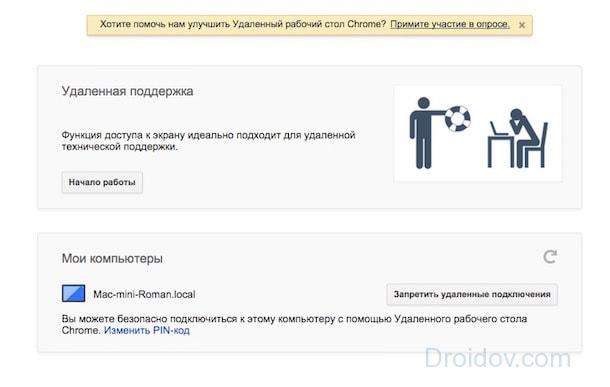
Programi ka 2 mënyra:
- Mbështetja në distancë - për qasje në një person tjetër, kur aktivizohet, krijohet një kod pin, i cili duhet të futet në pajisjen e dytë.
- Kompjuterat e mi - krijoni një kod pin, i cili më pas tregon në një kompjuter tjetër. Në të njëjtën kohë, në Chrome në të dy kompjuterët duhet të ketë hyrë në një llogari të vetme Google.
TeamViewer
Program i njohur për qasje të largët në një kompjuter të jashtëm, mjet i pothuajse të gjithë administratorët e sistemit. Për përdorim personal shpërndahet pa pagesë, ndërfaqja në rusisht, multifunksionale dhe e lehtë për t'u mësuar. Mund të funksionojë pa instalime, ka aplikacione për Android OS, iOS dhe zgjerim për të Google Chrome.
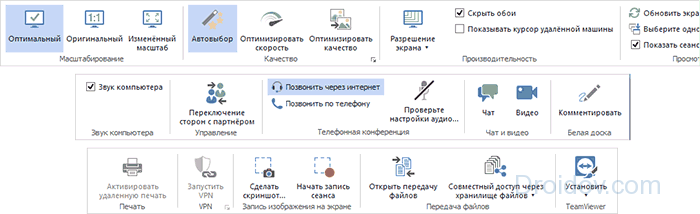
Lista e karakteristikave të TeamViewer:
- Organizon qasje të largët për transferimin e skedarëve.
- Krijon një lidhje VPN.
- Lejon të organizojë konferenca me numrin e pjesëmarrësve deri në 25 persona.
- Tekst i integruar dhe biseda me zë.
- Ndaje skedarët.
- Printim në distancë në printer.
- Shkruan desktopin, merr screenshots.
Për ta aktivizuar kompjuterin në distancë: aktivizoni mundësinë Wake-on-LAN në TeamViewer. Një nivel i lartë sigurie bën të mundur përdorimin e sigurt të programit jo vetëm në shtëpi, por edhe për qëllime pune në kompani të mëdha.
Aplikacioni karakterizohet nga imazhi më i qartë i desktop me lidhje të largët - efekti arrihet duke përdorur metodën e vet të transferimit të grafikut, i cili siguron imazhe me cilësi të lartë edhe në lidhje të ngadalta. Kjo ju lejon të menaxhoni jo vetëm një PC tjetër, por gjithashtu të punoni në distancë në programet grafike.
Ashtu si në AnyDesk lidhen me desktopin e largët:
- Shkarkoni programin dhe kandidoni.
- Në pajisjen e dytë, kopjoni kodin e hyrjes digjitale.
- Futni kodin në fushën e "Punës tjetër" në kompjuterin e parë.
- Lejo lidhjen.
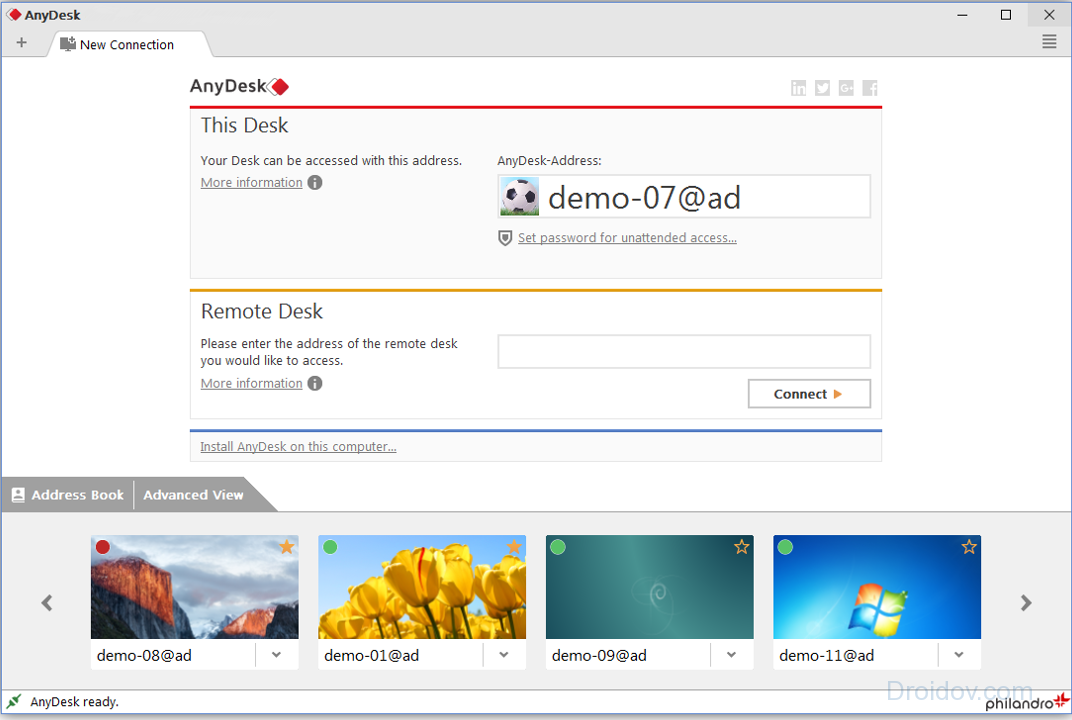
Versioni i lirë nuk mund të mburret me një numër të madh funksionesh - nuk ka enkriptim, transferim skedari dhe qasje të kualitetit të lartë në desktop, dhe secili prej tyre mund të shfaqet në një tab të veçantë. Në versionin e paguar ju mund të kyçni tastierën dhe miun, të merrni kontrollin e plotë të kompjuterit.
Ammyy Admin
funksional Ammyy Admin mjaft mirë - ekziston një bisedë zanore, shpejtësi e lartë e punës në çdo kanal, encryption të të dhënave, lidhje përmes proxy HTTP, transferimi i dosjeve deri në 140 TB me aftësinë për të rifilluar. Programi është kompatibil me Windows 7, 10 dhe madje edhe XP. Për një version falas ekziston një kufi për 15 orë seancë në muaj.

Si të konfigurosh aksesin e largët në një kompjuter në Ammyy Admin: Drejtoni aplikacionin në të dy pajisjet. ID-kodi nga pjesa "Klienti", hyni në fushën e "Operatorit" të PC-së nga të cilat administrata do të kryhet. Kliko në "Connect" dhe mundësoni hyrjen në zonën e klientit duke zgjedhur parametrat e kërkuara. Operatori do të shohë desktopin e dytë, funksionet shtesë janë të vendosura në shiritin e veglave të lartë.
AeroAdmin
Një mjet i mirë falas për t'u lidhur me një desktop të largët në Windows 10, 7 ose 8. AeroAdmin thekson shpejtësinë e lidhjes - më pak se 20 sekonda. Programi shkon pa instalim, mund të krijojë disa seanca të njëkohshme dhe të anashkalojë Firewall, tastet kalojnë, ka menaxher i skedarit me vazhdimin e ngarkimit dhe dërgimit të mesazheve tekstuale.
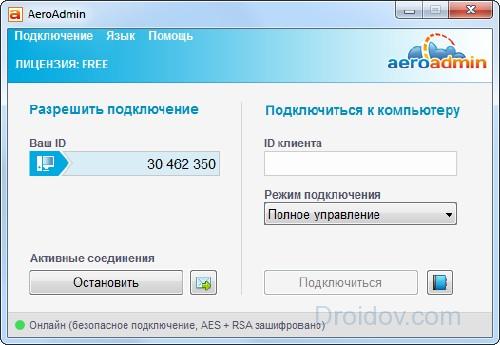
Ashtu si në AeroAdmin lidheni me një desktop në distancë: ekzekutoni programin në të dy kompjuterat. Në gjenerimin e parë ID, futni kodin e pranuar në të dytën dhe klikoni në "Connect". Në kompjuterin e parë, duhet të aktivizoni lidhjen, duke vënë në dukje opsionet në dispozicion në cilësimet.
Utilities në distancë
Versioni ruse i programit është quajtur, është plotësisht i lirë për një grup prej deri në 10 kompjuterë dhe është shumëfunksional. Përbëhet nga moduli i menaxhimit "Klienti" dhe stacionet e largëta "Host", ku do të lidhet pjesa e klientit.
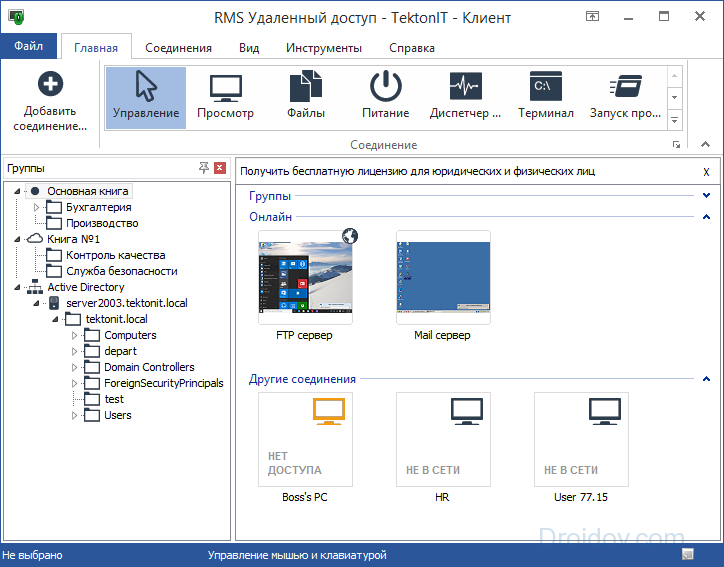
Ndër funksionet e zbatuara janë:
- Instalimi në distancë i aplikacioneve.
- Aktivizimi në distancë i kompjuterit.
- Redaktimi i regjistrit, menaxhimi i linjës komanduese dhe menaxherit të detyrës.
- Tekst, audio dhe video chat.
- Konfigurimi i të drejtave të qasjes.
- Lidhje në distancë me kamerën.
Si të lidheni me një kompjuter tjetër nëpërmjet internetit në RMS: instaloni modulin "Host", vendosni hyrjen dhe fjalëkalimin në fillim. ID-ja e pranuar futet në "Klientin" duke klikuar "Shto lidhje".
përfundim
Ne shqyrtuam aplikacionet më të mira për menaxhimin e kompjuterëve të largët. Për të mos shkarkuar shërbime të reja, mund të përdorësh veglat e ndërtuara të Windows ose Google Chrome. Për detyra të thjeshta, AeroAdmin dhe Ammyy Admin janë të përshtatshme - ato janë mënyra më e lehtë për të hapur desktopin përmes internetit. TeamViewer do të ofrojë më shumë karakteristika, AnyDesk - cilësi të shkëlqyeshme foto. Utilities Remote është një mjet për profesionistët që do të ndihmojnë jo vetëm në distanca të lidheni me një kompjuter tjetër, por edhe ta menaxhojnë në mënyrë fleksibile.
VKontakte
udhëzim
Thirrni menynë e kontekstit të seksionit "My Computer" duke klikuar me të djathtën mbi të. Hapni menynë e menysë "Properties". Në dritaren që shfaqet, shkoni tek " Sesionet në distancë»Dhe në meny telekomandë Në tavolinën e punës, hiqni "Lini qasje të largët në këtë kompjuter". Aplikoni dhe ruani ndryshimet.
Çaktivizoni qasjen në distancë në kompjuterin tuaj duke modifikuar politikat e grupit lokal. Për ta bërë këtë, shtypni "gpedit.msc" në programin "Run" dhe shtypni butonin Enter. Në dritaren që shfaqet në ekranin tuaj, shkoni te menyja e konfigurimit të kompjuterit dhe hapni "Templates Administrative" artikull në redaktorin Politika e grupit të përdorimit të kompjuterit.
Në komponentët e sistemit operativ Windows, hapni menunë "Shërbimet e terminalit" dhe klikoni dy herë në "Lejo" i largët lidhje duke përdorur Shërbimet e Terminalit ", dhe pastaj përdorni opsionin" Enabled "për të. Konfirmo ndryshimet. Shko te menyja "Administrimi" në panelin e kontrollit të kompjuterit.
Në menunë që shfaqet, hapni cilësimet e disponueshme nën linkun me emrin "Routing dhe Remote Access". Në klientët e largët hyrje (seksioni "Ku?"), hapni "Emri i serverit" dhe "Klientët në distancë hyrje". Shkëputeni nga menyja e kontekstit. Rinisni kompjuterin.
Ju lutem vini re nëse nuk keni instaluar ndonjë program në kompjuterin tuaj për të siguruar largësi hyrje, për shembull, Radmin ose analoge të tyre. Për ta bërë këtë, shkoni te menyja Shto / Hiqni programet dhe kontrolloni disponueshmërinë e tij në listë. Për të çaktivizuar telekomandën hyrje është më mirë të çinstalohet programi ose të bllokohet duke përdorur firewall ose veçori të tjera të sigurisë të siguruara në kompjuterin tuaj.
Duhet të jeni shumë të kujdesshëm kur vendosni një rrjet lokal. Sistemet moderne të operimit dhe programet shtesë mund të pengojnë shumë qasjen në një kompjuter të veçantë.
Do t'ju duhet
- - Llogari administratori
udhëzim
Konfigurimi i cilësimeve për qasjen në kompjuter brenda rrjetit varet tërësisht nga ajo që po përpiqeni të arrini duke futur parametra të caktuar. Nëse doni të bëni publikun e printerit, atëherë është relativisht e lehtë për ta bërë këtë, në vend që të krijoni dosje të përbashkëta. Së pari, fikeni firewall-in. Mund të jetë çdo program i veçantë ose funksioni i integruar antivirus.
Tani shkoni te cilësimi i Windows Firewall. Ky sistem i mbrojtjes është më mirë të shkëputet krejtësisht. Nëse nuk doni ta merrni këtë rrezik, atëherë vendosni një rezolutë specifike për rrjetin e veçantë. Hapni menunë "Paneli i Kontrollit" (Windows 7 dhe Vista) dhe shkoni te menyja "Windows Firewall". Tani kliko mbi artikullin "Mundësimi ose çaktivizimi i firewall". Gjej "Home ose rrjetin e punës". Kontrolloni kutinë tjetër për të çaktivizuar Windows Firewall.
Tani kthehuni te paneli i kontrollit dhe shkoni te menyja "Rrjeti dhe Qendra e Ndarjes". Kliko Ndrysho parametrat e avancuar të ndarjes. Tani, në artikullin "Network Discovery", kontrolloni kutinë tjetër për "Enable".
Në menynë e ardhshme, zgjidhni opsionin "Enable file and sharing printer". Jepni vëmendje të veçantë në menunë "Qasja në dosjet e përbashkëta". Për rrjetin e punës më mirë për të instaluar Aktivizo ndarjen.
Tani studioni menunë " Ndarja me mbrojtjen e fjalëkalimeve ". Nëse aktivizon këtë funksion, vetëm emri i llogarisë dhe fjalëkalimi mund të lidhen me kompjuterin tuaj. Kjo llogari duhet të krijohet në kompjuterin tuaj. Duke e çaktivizuar këtë opsion, do të lejoni që të gjitha PC-të e grupeve të punës të lidhen me sistemin tuaj.
Pasi të keni përfunduar ndryshimin e cilësimeve për qasjen në kompjuter, rindizeni atë. Mundohuni të lidheni me kompjuterin tuaj nga një pajisje tjetër. Sigurohuni që skedarët dhe dosjet e përbashkëta janë të arritshme.
Në sisteme operative Versionet e Windows-it të XP dhe më lart kanë mundësinë për t'u lidhur me një rrjet lokal me një kompjuter tjetër përmes një sistemi të largët hyrje. Kjo bëhet përmes shërbimit të kyçjes në terminal. Për të kryer akses të largët në një kompjuter, fillimisht duhet të kryeni disa settings.

Do t'ju duhet
- - dy kompjuterë të lidhur nga një rrjet lokal me sistemin operativ të instaluar Windows XP dhe më të lartë.
udhëzim
Aktivizoni kompjuterin në të cilin dëshironi të shkoni në të ardhmen përmes qasjes në distancë. Zgjidhni "Control Panel" nga menyja kryesore "Start" dhe fillo "Snapshot" System. Në dritaren që shfaqet, në të majtë, gjeni seksionin "Mundësitë e Avancuara". Në dritaren që hapet, shkoni te skeda "Remote Access", ku do të konfigurohet.
Aktivizo opsionin "Aktivizo lidhjen e asistentit të largët me këtë kompjuter". Si rezultat, një përjashtim automatikisht do të gjenerohet për Windows Firewall. Pas kësaj, kliko butonin "Avancuar". Këtu, caktoni lejen e kontrollit të largët dhe kohën e lidhjes. Kthehuni te skeda "Remote Access" dhe zgjidhni opsionin e lidhjes në desktopin e largët.
Instaloni hyrjen dhe fjalëkalimin në kompjuter për t'u futur në sistem. Përndryshe, përdoruesi i largët nuk do të jetë në gjendje të lidhet me të. Për ta bërë këtë, shkoni te "Paneli i Kontrollit" dhe zgjidhni " llogaritë përdoruesit ". Kliko në "Krijo një fjalëkalim" dhe futni parametrat e kërkuara. Nëse dëshironi të ndryshoni emrin e përdoruesit, klikoni në linkun "Ndrysho emrin e llogarisë".
Kaloni në kompjuter nga i cili do të hyni në qasje përmes qasjes në distancë. Nëse nuk e njihni emrin kompjuter të largët ose adresën IP të saj në rrjetin lokal, pastaj futni vija e komandës komandë ipconfig. Pas kësaj, hapni menunë "Start" dhe zgjidhni "Connection Remote Desktop" në seksionin "Standard".
Futni adresën e kompjuterit në të cilin dëshironi të lidheni në dritaren që shfaqet. Kliko butonin "Connect". Nëse lidhja është vendosur, atëherë shfaqet një dritare në të cilën do t'ju kërkohet të futni identifikimin dhe fjalëkalimin që keni instaluar në kompjuterin që po vizitoni. Nëse është e nevojshme, mund të caktoni parametrat shtesë të lidhjes duke klikuar në butonin përkatës.
Lidhja që përdor komponentën e Administratës Remote Desktop nuk kërkon një licencë të veçantë hyrje klientët e terminalit terminal, por kjo nënkupton ekzistencën e një administratori hyrje për burimet kompjuterike.



 Interneti nuk punon me kabllo
Interneti nuk punon me kabllo Si të lëvizni desktopin dhe dokumentet e mia në disk "D: \\
Si të lëvizni desktopin dhe dokumentet e mia në disk "D: \\ NanoStation M2: konfigurimi, manuali, rishikimi, specifikimet dhe komente
NanoStation M2: konfigurimi, manuali, rishikimi, specifikimet dhe komente Si të paguash për një çerdhe përmes një banke të lëvizshme online të kursimit
Si të paguash për një çerdhe përmes një banke të lëvizshme online të kursimit